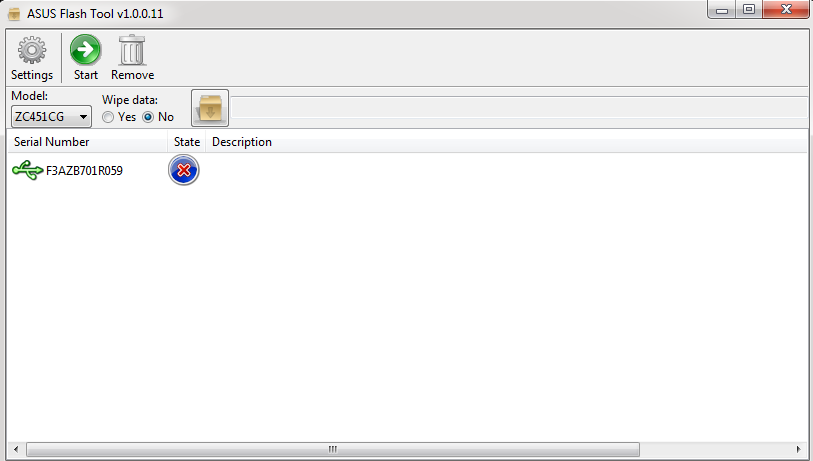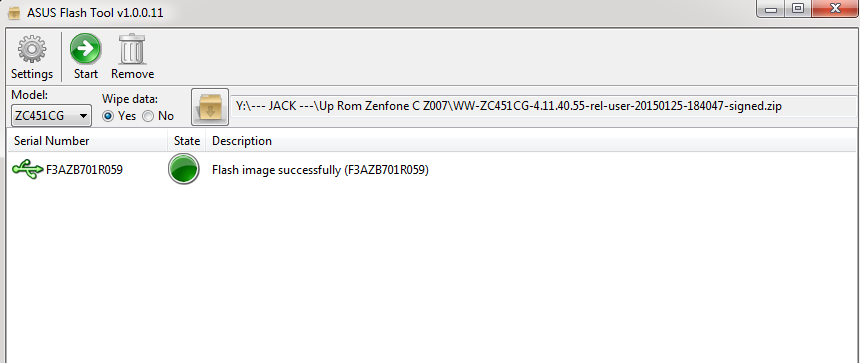
Hướng dẫn up rom ASUS Zenfone C Z007 ZC451CG
Người dùng những model Zenfone thường gặp lỗi bị treo logo, máy đang sử dụng tốt mà tắt máy khởi động lại là không vào được nữa, cứ treo ở logo Asus thật khó chịu.
Nguyên nhân của việc treo logo này là do máy có bản cập nhật mới, đang tải nữa chừng thì bị ngắt kết nối với máy chủ làm cho bản rom không được ổn định.
Khi bạn khởi động lại thì bản rom này tự động cài vào máy, do nó không ổn định nên sẽ làm máy bị treo logo.
Đầu tiên, các bạn tải những file cần thiết này về:
Tiến hành Up Rom và bước thực hiện:
1. Bạn giải nén và cài đặt ASUS Flashtool v1.0.0.11 để up rom.
2. Bạn tắt nguồn điện thoại. Đưa Zenfone C về chế độ Fastboot Mode bằng tổ hợp phím Power + Volume Up.
3. Kết nối Zenfone C với máy tính, nó sẽ hiện thị một thông báo “ASUS Android Composite ADB Interface” ở góc phải màn hình hoặc trong Device Manager.
4. Bạn mở Asus Flash Tool lên, nếu nó nhận được máy của bạn thì sẽ thấy được số Serial và biểu tượng màu xanh là đã kết nối thành công.
– Chưa kết nối thành công
– Kết nối thành công
5. Ở phần Model bạn chọn ZC451CG. Nếu bạn muốn xóa sạch dữ liệu trên máy thì bạn chọn Yes ở phần Wipe Data.
6. Bạn nhấp vào hình cái hộp để chọn đến nơi mà bạn lưu bản Rom của Zenfone C.
7. Bạn nhấp chọn vào số Serial xong nhấp nút Start để bắt đầu up rom. Quá trình này sẽ diễn ra từ 10 – 20 phút. Bạn hãy kiên nhẫn chờ đợi nha.
– Khi up rom thành công nó sẽ hiện hình như bên dưới:
Chúc bạn thành công.